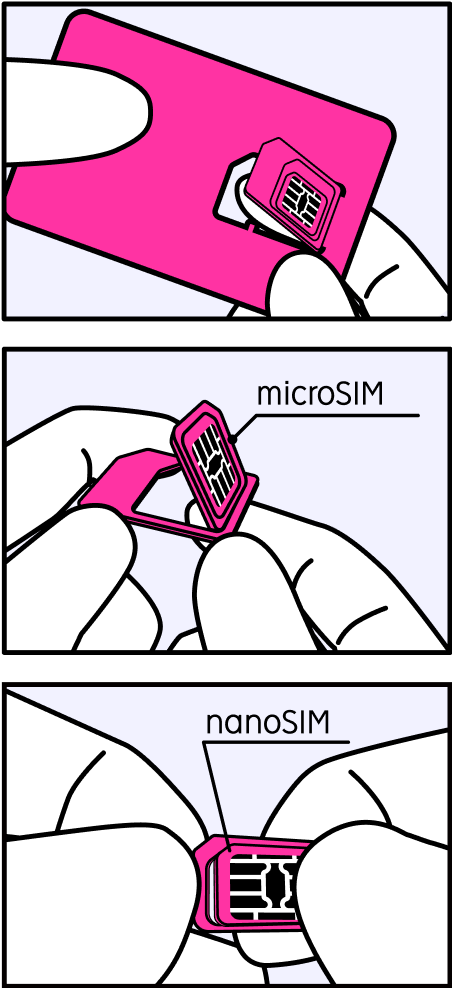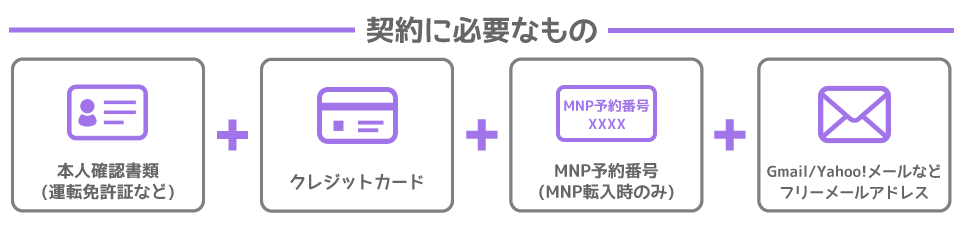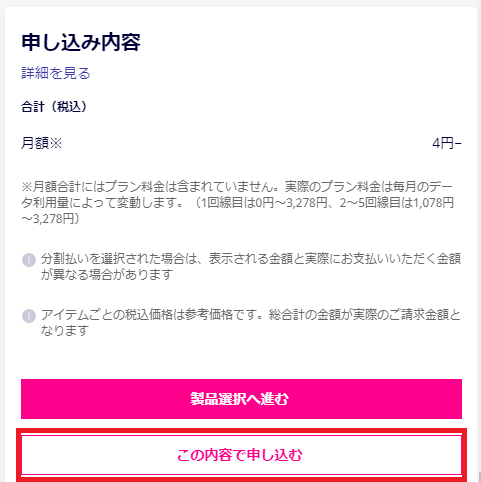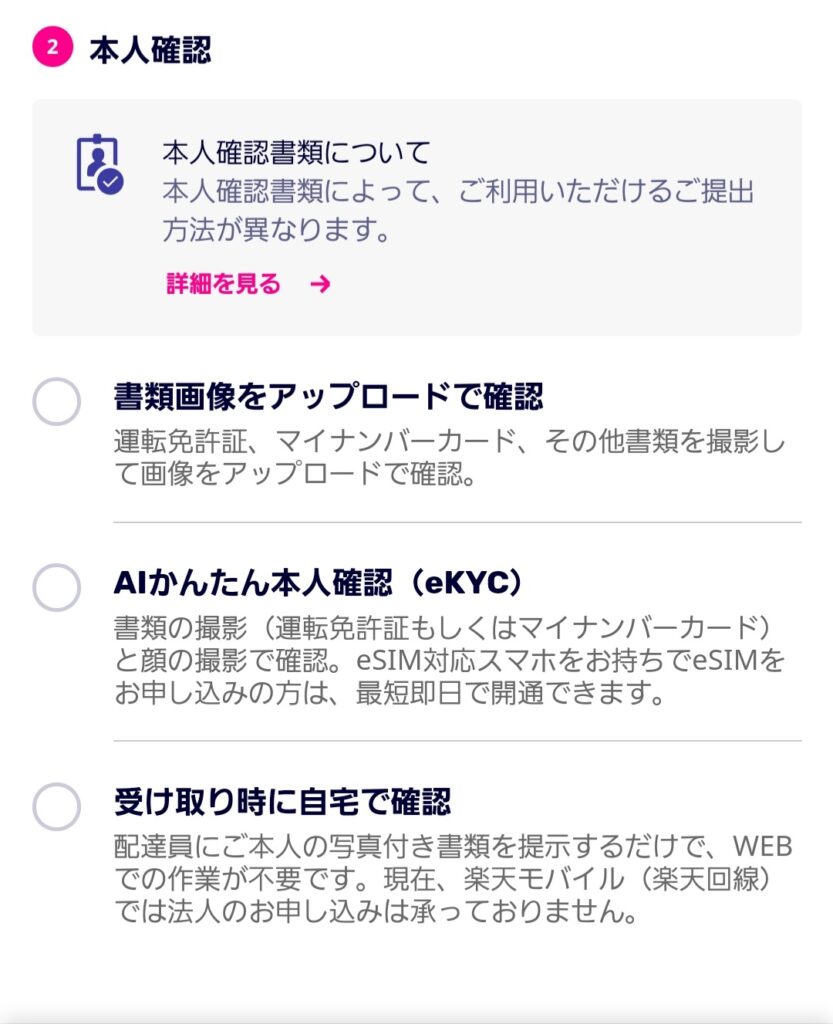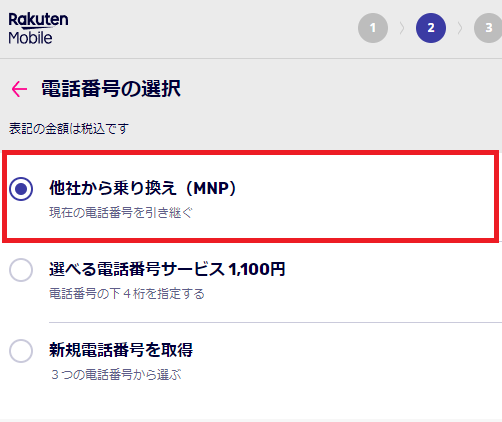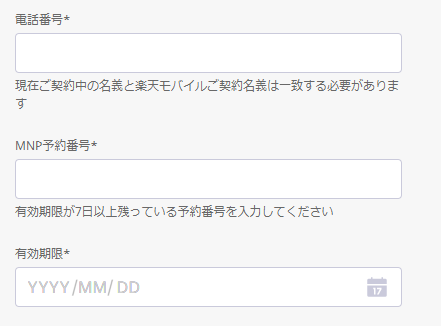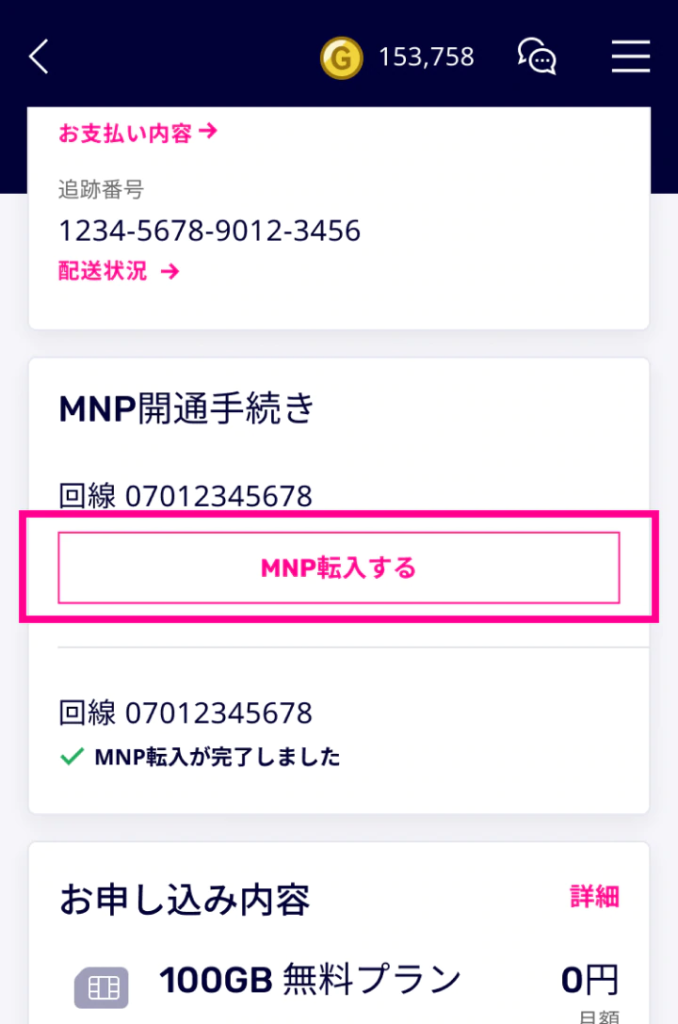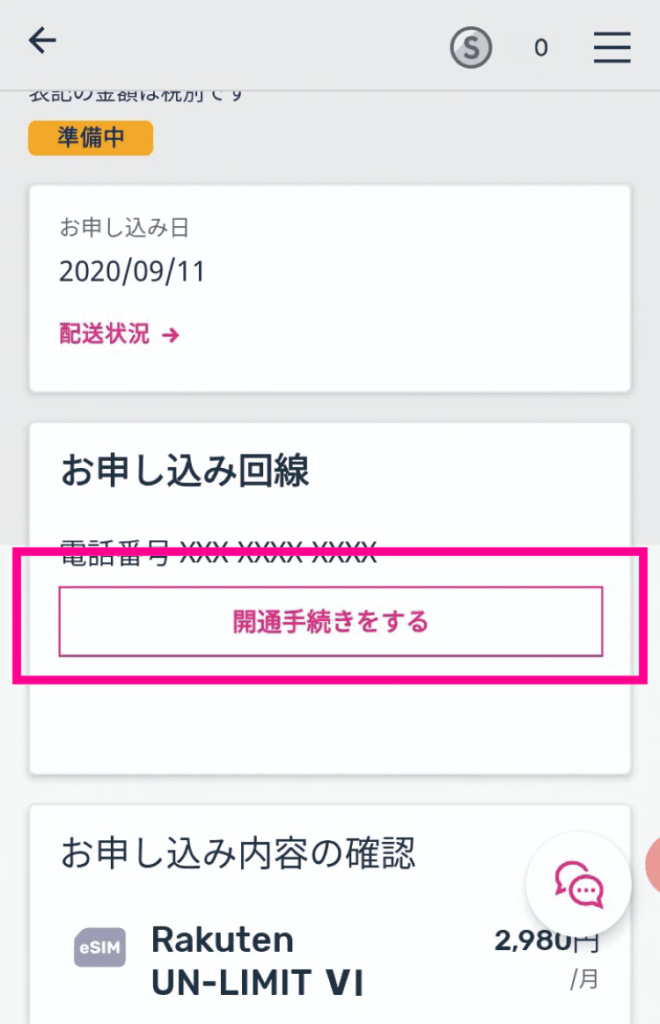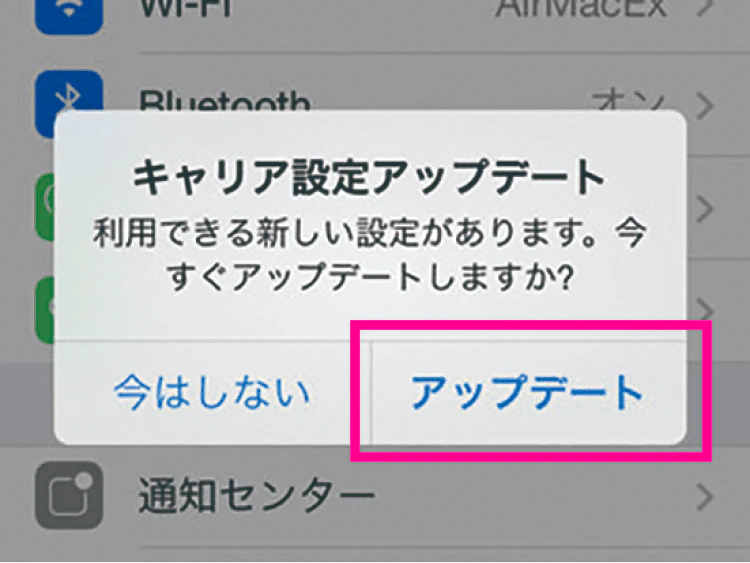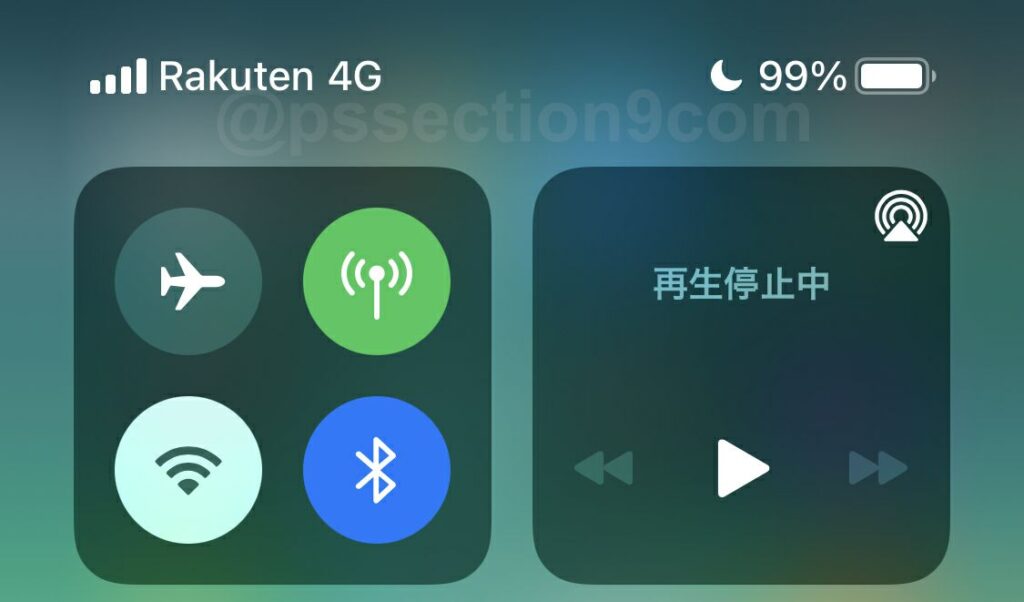楽天モバイルのeSIM申し込みから即日開通・eSIM設定手順を解説!eSIM対応スマホや注意点・設定時のポイントなども徹底解説。
楽天モバイルのeSIMの基礎知識
SIMカードとeSIMの違い
| SIMカード | eSIM | |
| 開通までの時間 | 長い SIM受け取りまで数日かかる |
短い オンラインで完結 最短5分程度で開通 |
| 設定の手間・ 難易度 |
手間が少ない・難易度低め 楽天回線対応製品なら SIMを挿すだけでOK |
SIMカードと比べると 少し難易度高め 色々な設定や手順が必要 |
| SIMカードの入れ替え | SIMカードを 自由に入れ替えて使える |
都度eSIMの 再発行が必要(無料) |
| 紛失する可能性 | あり | なし |
| 対応しているスマホ | 多い 大抵のスマホで使える |
eSIM対応スマホが必要 eSIM対応スマホは 製品数がかなり少ない |
| SIMロック解除 | 必須 | 必須 |
SIMカードとは?

SIMカードとは、スマートフォンに挿入するタイプの小さなカード型SIMのことを言います。
SIMカードのサイズは標準規格化されていて、どの会社のSIMカードを購入しても形状は同じです。
楽天モバイルのSIMカードは「マルチSIM」で、手持ちのスマートフォンの対応サイズに合わせて、「標準SIM」「microSIM」「nanoSIM」の3種類のサイズに切り離して使うことができる、全サイズ対応のSIMカードです。
楽天モバイルで販売されているSIMカード対応スマートフォンは、全て「nanoSIM」対応です。
eSIMとは?
eSIMとは、スマートフォンに内蔵された本体一体型のSIMのことです。スマートフォンの基板上に電子チップが搭載されています。
楽天モバイルが用意している、プロファイルと呼ばれる電話番号などの情報が記録されたデータ(=eSIMプロファイル)を、スマホにダウンロード・インストールして利用します。
時間のかかる本人確認もオンラインで完了しますし、オンラインで開通手続きが可能なので、全ての手続がスムーズにいけば、楽天モバイルを申し込んだその日に楽天モバイルが開通して、eSIMでデータ通信や音声通話ができるようになります。
即日開通できるのは「eSIM」のみ
楽天モバイルを即日開通・最短5分で開通できるのは「eSIM」を、「AIかんたん本人確認(eKYC)」を利用して契約したときです。
SIMカードは手元に届くまでに数日かかるので、即日開通は絶対にできません。
eSIMを即日開通・最短5分で開通させたいなら、「AIかんたん本人確認(eKYC)を選ぶ

eSIMを申し込んで最短5分で開通させるなら、本人確認方法は「AIかんたん本人確認(eKYC)」を選択してください。
AIかんたん本人確認(ekYC)は、オンラインでの本人確認のことです。スマホの簡単な操作で本人確認書類と本人の顔画像を撮影して、オンラインで照合することで本人確認が完了します。
my楽天モバイルアプリを入れなくても、iPhoneのChromeやSafariから楽天モバイルにアクセスして申し込むと、本人確認方法でAIかんたん本人確認(eKYC)が使えます。
AIかんたん本人確認(eKYC)で使える本人確認書類は?
AIかんたん本人確認(eKYC)に利用できる本人確認書類は、運転免許証とマイナンバーカード(個人番号カード)です。マイナンバー通知カードは本人確認書類として利用できないので注意してください。
運転免許証またはマイナンバーカードをお持ちでない方は、eKYC以外の本人確認方法で申し込みできます。
楽天モバイルのeSIMの申し込みから即日開通までの手順を最初にかんたんに解説
eSIMの申し込み手順
[st-mybox title=”手順” webicon=”st-svg-list-ol” color=”#757575″ bordercolor=”#f3f3f3″ bgcolor=”” borderwidth=”3″ borderradius=”5″ titleweight=”bold” title_bordercolor=”#757575″ fontsize=”” myclass=”st-mybox-class st-title-under st-list-no st-list-border” margin=”25px 0 25px 0″]
- スマホでソフトウェア・アップデートを行う
- キャリアで購入したスマホを楽天モバイルで使う場合は、購入したキャリアでスマホのSIMロック解除手続きをしておく
- 今契約している携帯電話会社や格安SIMで、MNP予約番号を発行する
- クレジットカード、本人確認書類、楽天会員ID/パスワードなどの契約に必要なものを揃える
- 楽天モバイル公式サイトにアクセスして、「新規/乗り換え(MNP) お申し込み」を押す
- 「Rakuten UN-LIMIT VI」の「プランを選択する」を押す
- SIMタイプは「eSIM」を選択して、「この内容で申し込む」を押す
- eSIMを契約するときの「契約者情報」の本人確認方法は、「AIかんたん本人確認(eKYC)」を選択する
- 「電話番号の選択」画面になるので、「他社から乗り換え(MNP)」、「選べる電話番号サービス1100円」、新規電話番号を取得」のいずれかを選択する
- あとは画面の指示に従って楽天モバイルの契約を完了させる
[/st-mybox]
Androidスマホ+eSIMの開通手順(eKYCを利用した場合)
eSIMのみを契約する時の本人確認方法で、「AIかんたん本人確認(eKYC)」を利用して契約した場合は、スタートガイドは送られてきません。
AIかんたん本人確認を選べば、最短5分程度でMNP開通手続きやeSIMのインストールができます。
[st-mybox title=”手順” webicon=”st-svg-list-ol” color=”#757575″ bordercolor=”#f3f3f3″ bgcolor=”” borderwidth=”3″ borderradius=”5″ titleweight=”bold” title_bordercolor=”#757575″ fontsize=”” myclass=”st-mybox-class st-title-under st-list-no st-list-border” margin=”25px 0 25px 0″]
- 楽天モバイル回線を利用するためにソフトウェアアップデートが必要な製品を使う場合は、あらかかじめアップデートしておくこと
- my楽天モバイルアプリをインストールする
- AIかんたん本人確認(eKYC)を利用して契約した場合は、QRコードの読み取り作業は不要
- 9時から21時までに、my楽天モバイルからMNP開通手続きを行う
- my楽天モバイルアプリを使って、eSIMをAndroidスマホにインストールする(楽天回線の開通手続き)を行う
- 楽天回線対応製品だと、自動的に楽天モバイル回線が開通する
- 楽天回線対応製品ではないスマホを使う場合は、AndroidスマホでAPN設定する
- 機内モードオンオフ、スマホを再起動するとすぐ楽天モバイル回線に繋がるようになる
- 画面上部で「4G」または「5G」表示になっているか、アンテナマークが表示されているか確認
- Wi-Fiをオフにして、ChromeなどのブラウザアプリでWebサイトが表示されることを確認する
- Rakuten Linkをインストールして、Rakuten Linkで10秒以上の通話をする(最重要、楽天ポイント貰う系キャンペーンは通話必須)
[/st-mybox]
iPhone+eSIMの開通手順(eKYCを利用した場合)
eSIMのみを契約する時の本人確認方法で、「AIかんたん本人確認(eKYC)」を利用して契約した場合は、スタートガイドは送られてきません。
AIかんたん本人確認を選べば、最短5分程度でMNP開通手続きやeSIMのインストールができます。
[st-mybox title=”手順” webicon=”st-svg-list-ol” color=”#757575″ bordercolor=”#f3f3f3″ bgcolor=”” borderwidth=”3″ borderradius=”5″ titleweight=”bold” title_bordercolor=”#757575″ fontsize=”” myclass=”st-mybox-class st-title-under st-list-no st-list-border” margin=”25px 0 25px 0″]
- iPhoneのiOSバージョンを最新バージョンにアップデートする
- ワイモバイル、UQモバイル、IIJmio、LINEモバイル、mineoなどでiPhoneを利用していた人は、APN構成プロファイルを削除する
- my楽天モバイルアプリをインストールする
- AIかんたん本人確認(eKYC)を利用して契約した場合は、QRコードの読み取り作業は不要
- 9時から21時までに、my楽天モバイルからMNP開通手続きを行う
- my楽天モバイルアプリを使って、eSIMをiPhoneにインストールする(楽天回線の開通手続き)を行う
- 「キャリア設定アップデート」のポップアップが表示された場合は、必ず「アップデート」をタップする
- Wi-Fiをオフにして、楽天モバイル回線が開通していることを確認する
- 開通が正常に完了していると、画面上のアンテナマークの横に「4G」または「5G」と表示されている
- Rakuten Linkをインストールして、Rakuten Linkで10秒以上の通話をする(最重要、楽天ポイント貰う系キャンペーンは通話必須)
- 【注意】iOS 15.0以降のiPhoneでRakuten Linkを使うなら、プレイベートリレー機能をオフ
[/st-mybox]
eSIMのメリット・デメリット
eSIMを選ぶメリット
- キャリアショップに行って順番を待つ、SIMカードの到着を待つといった時間的制約の軽減
- うまくいけば、楽天モバイルを申し込んだその日のうちに契約成立して、楽天モバイルのeSIM使えるようになる
- SIMカードの交換、差し替え、SIMカードの種別変更といった物理的な手間の軽減
- 国内では物理SIMカードを使い、海外旅行ではeSIMを使う、といった使い分けができる
- 物理SIMカードとeSIMでデュアルSIM環境の構築ができる
- SIMカードの紛失や破損の心配がない
eSIMの一番のメリットは待ち時間の短縮です。
eSIMを選ぶデメリットや注意点
- eSIMを利用するときでもSIMロック解除が必須
- eSIMに対応しているスマホを用意する必要がある
- eSIMに対応しているスマホはまだ少ない
- eSIMがインストールされたスマホを無くすと、また別のeSIM対応スマホを用意する必要がある
- 慣れていないとeSIMのインストールに時間がかかる(eSIMの再発行や再インストールが必要)
- eSIMから物理SIMカードに交換するとき、郵送などで手元に届くまでに時間がかかる
eSIMのデメリットを挙げるとすれば、SIMカードを差し替えて利用するのが難しい点です。
楽天モバイルのeSIM申込時に必要なもの
- SIMフリー版のeSIM対応スマホ/SIMロック解除済みのキャリア版eSIM対応スマホ
- 本人確認書類
- クレジットカード、銀行口座など
- 楽天モバイルMNO回線対応機種
- MNP予約番号(他社からの乗り換え時のみ)
- 楽天会員IDとパスワード
- Wi-Fi環境
eSIM対応Androidスマホ
- Google Pixel 4
- Google Pixel 4 XL
- Google Pixel 4a
- Google Pixel 4a (5G)
- Google Pixel 5
- Google Pixel 6
- Google Pixel 6 Pro
- OPPO Reno5 A
- AQUOS sense6
- AQUOS wish
- AQUOS zero 6など
eSIM対応iPhone
- iPhone XS
- iPhone XS Max
- iPhone XR
- iPhone 11
- iPhone 11 Pro
- iPhone 11 Pro Max
- iPhone SE(第2世代)
- iPhone 12
- iPhone 12 mini
- iPhone 12 Pro
- iPhone 12 Pro Max
- iPhone 13
- iPhone 13 mini
- iPhone 13 Pro
- iPhone 13 Pro Max
- iPhone SE(第3世代)
本人確認書類やクレジットカードなど
楽天モバイルの申込時には以下のものが必要になるので、あらかじめ用意しておきましょう、
1. 本人確認書類
2. クレジットカード、銀行口座など
3. 楽天モバイルMNO回線対応機種
4. MNP予約番号(他社からの乗り換え時のみ)
5. 楽天会員IDとパスワード
AIかんたん本人確認(eKYC)に利用できる本人確認書類は、運転免許証とマイナンバーカード(個人番号カード)です。マイナンバー通知カードは本人確認書類として利用できないので注意してください。
eSIMの開通(インストール時)にWi-Fi環境が必要です
eSIMの開通(インストール)には、Wi-Fiもしくはモバイル通信でのデータ通信が必要になります。
家で光回線などの固定回線を利用していてWi-Fi環境がある人、楽天モバイルはサブ回線として契約して、メイン回線が他にあってメイン回線でデータ通信できる人は問題ないです。
- 他社から乗り換えで楽天モバイルのeSIMを契約した(例 : ドコモから楽天モバイルに乗り換え)
- ドコモ以外に契約している携帯電話会社・格安SIMは無い
- 家にWi-Fi環境が無い
という場合は、カフェやコンビニなどに行ってください。
楽天モバイルのeSIMを契約するときの手順
【手順①】今契約している携帯電話会社や格安SIMで、MNP予約番号を取得する(新規契約は不要)
他社から乗り換えで楽天モバイルのeSIMを契約する場合は、今契約している携帯電話会社で、MNP予約番号を発行してください。
携帯電話会社のなかには、MNP予約番号の有効期限内だと再発行してくれないところがあります。MNP予約番号を取得したらすぐに楽天モバイルを契約するようにしましょう。
| Webで発行 | 電話で発行 | |
| NTTドコモ | My docomo | 携帯なら151 一般電話は0120-800-800 |
| ahamo | ahamo | 発行不可 |
| au | My au | 携帯電話/一般電話 0077-75470 |
| UQモバイル | my UQ mobile | 携帯電話/一般電話 0120-929-818 |
| povo1.0 | povo1.0 | 発行不可 |
| povo2.0 | povo2.0 | 発行不可 |
| ソフトバンク | My SoftBank | 携帯電話/一般電話 0800-100-5533 |
| ワイモバイル | My Y!mobile | 携帯電話/一般電話 0570-039-151 |
| LINEMO | My Menu | 発行不可 |
【ポイント】MNP予約番号は7日以上残っていないとダメ
楽天モバイルをオンラインで申し込むときには、MNP予約番号のMNP有効期限が7日以上残っている必要があります。
MNP予約番号を発行したらすぐに楽天モバイルに申し込むようにしましょう。
有効期限が9日以内の場合は再度MNP予約番号を取り直してください。MNP予約番号は何回発行しても無料です。
【ポイント】MNP予約番号を発行しただけで今の携帯電話会社が解約されることは無い
今契約している携帯電話会社との契約は、MNP予約番号を発行しただけで解約されることはありません。
今契約している携帯電話会社との契約が解約されるのは、楽天モバイルのSIMやスマホが届いて、my 楽天モバイルにログインしてから行う「MNP開通手続き」の完了後になります。
たとえばドコモから楽天モバイルに乗り換えるときは、ドコモから楽天モバイルに回線切替が完了した後にドコモの契約が自動で解約されます。
【手順②】楽天モバイル契約で必要なものを用意する
- 本人確認書類
- 楽天会員ユーザーIDとパスワード
- クレジットカードまたは銀行口座
- MNP予約番号(他社から乗り換えの場合)
- 楽天回線に対応したスマホ
本人確認書類
- 運転免許証
- 運転経歴証明書
- 個人番号カード(マイナンバーカード)
- 身体障害者手帳
- 精神障害者保健福祉手帳
- 療育手帳
- 健康保険証(補助書類必要)
- 日本国パスポート(補助書類必要)
- 住民基本台帳カード(補助書類必要)
運転免許証があるのが一番スムーズに契約できます。
なお、健康保険証、日本国パスポート、住民基本台帳カードを本人確認書類として利用する場合は、公共料金請求書・領収書などの補助書類が必要になります。
本人確認書類の詳細は以下をご覧ください。
楽天会員ユーザーID/パスワード
楽天モバイルを申し込む際には、本人確認書類に記載されている情報と楽天会員情報が一致している必要があります。
楽天会員ではない場合は楽天会員登録してください。
クレジットカード/銀行口座
楽天モバイルでは、クレジットカードと口座振替で料金支払いが可能です。
クレジットカードは契約者本人名義でないとダメです。
MNP予約番号
他社から楽天モバイルに乗り換えする場合は、MNPを利用することで現在使用している電話番号がそのまま使えます。
楽天回線に対応したスマホ
楽天モバイルのRakuten UN-LIMITプランは、楽天回線対応製品以外の動作保証はしていません。
手持ちのスマホを使うときは十分注意してください。
【手順③】楽天モバイルのeSIMを申し込む。本人確認方法は「AIかんたん本人確認(eKYC)を利用すること
契約に必要なものを用意したら、楽天モバイルのeSIMを申し込んでください。
楽天モバイルを契約するときの手順
[st-mybox title=”手順” webicon=”st-svg-list-ol” color=”#757575″ bordercolor=”#f3f3f3″ bgcolor=”” borderwidth=”3″ borderradius=”5″ titleweight=”bold” title_bordercolor=”#757575″ fontsize=”” myclass=”st-mybox-class st-title-under st-list-no st-list-border” margin=”25px 0 25px 0″]
- クレジットカード、本人確認書類、楽天会員ID/パスワードなどの契約に必要なものを揃える
- 楽天モバイル公式サイトにアクセスして、「新規/乗り換え(MNP) お申し込み」を押す
- 「Rakuten UN-LIMIT VI」の「プランを選択する」を押す
- eSIMのみ申し込むときは、SIMタイプは「eSIM」を選択して、「この内容で申し込む」を選択する。これでスマホを選ぶ画面をスルーできる
- 本人確認方法は、「AIかんたん本人確認(eKYC)」を選ぶ。AIかんたん本人確認(eKYC)を選ぶことで、楽天モバイルのeSIMを5分で開通できる
- あとは画面の指示に従って楽天モバイルの契約を完了させる
[/st-mybox]

SIMタイプは「eSIM」を選択してください。
eSIMのみを申し込むときは、内容に間違いが無いことを確認して、「申し込み内容」の【この内容で申し込む】を選択すると、スマホを選ぶ画面をスルーして契約者情報画面に移動できます。
本人確認方法は「AIかんたん本人確認(eKYC)」で申し込む
eSIMですぐ使いたいときは、「AIかんたん本人確認」(eKYC)で申し込むと、最短5分程度で本人確認審査が完了します。
AIかんたん本人確認(eKYC)は、スマホで申し込むときか、スマホでmy楽天モバイルアプリから申し込むときに利用できます。
書類(運転免許証/マイナンバーカード)の撮影と、自身の顔の撮影のあと、必要事項を入力し、申し込み完了となります。
「電話番号の選択」画面では、他社から楽天モバイルに乗り換えで契約するときは、【他社から乗り換え(MNP)】を選択してください。
選択すると画面下部に電話番号、MNP予約番号、有効期限の入力欄が表示されるので、ahamoから発行されたMNP予約番号の情報を入力してください。
あとは画面の指示に従って楽天モバイルの契約を完了させてください。
楽天モバイルのeSIMのみを契約後から開通までの手順を1つずつ解説
[st-mybox title=”簡単な流れ” webicon=”st-svg-list-ol” color=”#757575″ bordercolor=”#f3f3f3″ bgcolor=”” borderwidth=”3″ borderradius=”5″ titleweight=”bold” title_bordercolor=”#757575″ fontsize=”” myclass=”st-mybox-class st-title-under st-list-no st-list-border” margin=”25px 0 25px 0″]
- 「 [楽天モバイル] eSIMプロファイル ダウンロードのお願い」というタイトルのメールが届くと、開通手続きができるようになる
- 【手順①】my楽天モバイルアプリをインストールする
- 【手順②】9時から21時までの間にmy楽天モバイルからMNP開通手続きを行う(手続きの時間帯に注意)
- 【手順③】AndroidスマホやiPhoneにeSIMをインストールする(楽天回線の開通手続きを完了させる)
- 【手順④】iPhoneで「キャリア設定アップデート」ポップアップが表示された場合は、必ず「アップデート」をタップする
- 【手順⑤】楽天回線対応製品ならAPN設定不要
- 【手順⑥】Wi-Fiをオフにして、楽天モバイルが開通していることを確認して利用開始
- 【手順⑦】Rakuten Linkをインストールして、Rakuten Linkで10秒以上の通話をする(最重要、楽天ポイント貰う系キャンペーンは通話必須)
- 【注意】iOS 15.0以降のiPhoneでRakuten Linkを使うなら、プレイベートリレー機能をオフ
[/st-mybox]
【手順①】my楽天モバイルアプリをインストールする
- my 楽天モバイルアプリをインストール
- 位置情報提供協力のお願いの画面が表示されるので、どちらか選択してタップ
- アプリからの通知許可について、どちらか選択してタップ
- 位置情報の使用を許可する
- 「Rakuten IDでログイン」をタップして、申込時に利用した楽天IDとパスワードを入力してログイン
【手順②】my楽天モバイルからMNP転入手続きを行う(新規契約時は不要)
他社から乗り換えで楽天モバイルを契約した人はMNP転入手続きが必要です。MNP転入手続きはmy 楽天モバイルからできます。
たとえばドコモから楽天モバイルに乗り換えで契約した人が、
MNP受付時間
手元にSIMやスマホが届いたらすぐに手続きすれば当日の開通に間に合うはずです。受付時間と完了時間の目安は以下の通り。
| 受付時間 | MNP完了時間 |
|---|---|
| 9:00~21:00 | 当日中 |
| 21:01~翌8:59 | 翌9:00以降 |
商品の受け取り直後や21時以降に申し込むと、当日の開通手続きに間に合わず翌日開通となる場合があります。
MNP予約番号の有効期限終了日近くになると、自動的にMNP開通作業を行います。
MNP開通手続きの手順
- 手持ちのスマートフォンやタブレット、パソコンから「my 楽天モバイル」にアクセス
- my 楽天モバイル内 右上メニューをタップし、「お申し込み履歴」を選択
- 「申込番号」を選択
- 「転入を開始する」を選択
【手順③】my楽天モバイルアプリから開通手続きをする(eSIMをインストールする)
- 申し込み番号の下の「>」を選択
- 「開通手続きを行う」を選択
- モバイル通信プランのインストール画面が表示されるので、「続ける」をタップ
- 「モバイル通信プランを追加」をタップ
- iPhoneは、開通手続きが完了すると「キャリア設定アップデート」が表示されるので必ず「アップデート」をタップしてください
iPhoneは「キャリア設定アップデート」が表示されたら「アップデート」をタップすること
iPhoneに楽天モバイルのeSIMをインストールすると、「キャリア設定アップデート」のメッセージが出ることがあるので、出たら「アップデート」を選択してください。
キャリア設定のアップデートを通じて、通信事業者は携帯電話ネットワークや関連する設定をアップデートし、モバイルデータ通信ネットワークの接続状況やパフォーマンスの改善を図ったり、VoLTE や Wi-Fi 通話などの機能を新たにサポートしたりすることができます。
【手順④】楽天回線対応製品ならAPN設定は不要!eSIMインストールが完了すると自動で繋がります!
楽天モバイルが動作を保証している「楽天回線対応製品」でeSIMを利用するのであれば、APN設定不要で利用できます。
eSIMインストールが完了すると、楽天モバイルに自動で繋がります。
楽天回線対応製品ではないスマホでeSIMを利用する場合は、楽天モバイルのAPN設定をしてください。
【手順⑤】楽天モバイルの利用開始
- 他社から乗り換えで契約している場合は、my楽天モバイルでMNP転入手続きを行う(楽天回線に切り替える)
- iPhoneに楽天モバイルのeSIMをインストールしている
- iPhoneのアクティベーションを行う
- iOS 14.4以降/キャリア設定アップデートが最新状態である
- iPhoneのSIMロックが解除できている
順番は問わないので、以上の4つの作業が完璧にできていれば、楽天モバイルの回線に繋がっているはずです。
iPhoneの画面左上が「Rakuten」か「Rakuten 4G」「Rakuten 5G」になっていて、アンテナマークが立っていたら繋がっています。
Wi-Fiをオフにして適当なWebページを開いてみたり、時報に電話するなどしてみましょう。
【手順⑥】Rakuten Linkの利用登録とSMS認証(アクティベーション)を完了させる
楽天モバイルが用意したメッセージアプリの「Rakuten Link」の利用登録とSMS認証を完了させましょう。
Rakuten Linkは簡単に言うとLINEみたいなもので、Rakuten Link同士の通話なら世界中どこから通話・メッセージをしても無料で利用できます。
【手順⑦】Rakuten Linkを利用してキャンペーン適用条件を達成する
楽天モバイルで実施されている楽天ポイントが貰える系キャンペーンは、キャンペーン適用条件として「Rakuten Linkの利用」が設けられています。
Rakuten Linkをインストールしたら、10秒以上の通話とメッセージ送信をするようにしましょう、
Rakuten Linkご利用の達成条件について
本キャンペーンにおける「Rakuten Linkのご利用」とは、「Rakuten UN-LIMIT VI」お申し込みの翌月末日23:59までに以下の操作が完了していることが達成条件となります。
- 「Rakuten Link」を用いた発信で10秒以上の通話
【注意】iOS 15.0以降のiPhoneでRakuten Linkを使うなら、プレイベートリレー機能をオフに
(ご注意ください)iOS 15以降でプライベートリレーをご利用のお客様へ
2021年9月21日平素は楽天モバイルをご利用いただき、誠にありがとうございます。
iPhone向けiOS 15以降で新たに搭載される「iCloud+」のプライバシー保護機能「プライベートリレー※1」をONにしてデータ通信を行なった場合、以下の事象が確認されております。
なお、プライベートリレーの設定をOFFにすることで、iOS 14以前と同様に問題なくご利用いただけます。■影響(2021年9月21日時点)
通常、課金対象ではない以下サービスのデータ利用量が、課金対象としてカウントされます。
・Rakuten Linkアプリ同士のメッセージ送受信、電話の発着信
・my 楽天モバイルのご利用■プライベートリレーの設定方法
iOS 15のリリース以降に、本ページにてご案内いたします。※1 Apple社が iCloud+サブスクリプションの一部として提供している、新しいインターネットプライバシーサービスです。最初の設定はOFFになっております。
楽天モバイルのeSIMの申し込み・開通・設定時のポイント
iPhoneは、OS 14.4以降にアップデートする/キャリア設定をアップデートしておく
iPhone 6s以降のiPhoneは、iOS 14.4以降にアップデート&キャリア設定アップデートをすることにより、楽天モバイルの楽天回線に正式対応します。
キャリア設定アップデートを「今はしない」を選択した場合は、以下の手順でアップデートしてください。
キャリア設定アップデート手順
- ポップアップメッセージから更新を行う場合
新しいキャリア設定バージョンがある場合、キャリア設定のポップアップが表示されるので、【アップデート】をタップしてください。
「今はしない」を選択した場合は、以下の<手動で設定画面から更新を行う場合>の手順にしたがって、アップデートをしてください。
- 手動で設定画面から更新を行う場合
- ホーム画面の【設定】をタップ
- 【一般】をタップ
- 【情報】をタップ
- 【アップデート】をタップ
- 以上で完了
eSIMで契約して使う時でもスマホのSIMロック解除は絶対に必要
- ドコモ/ahamo
- au/UQモバイル
- ソフトバンク/ワイモバイル
で販売されているiPhoneを楽天モバイルに乗り換えても使う場合は、楽天モバイルを契約する前にSIMロック解除手続きをしておきましょう。
なお、各キャリアから販売されるiPhoneは、iPhone 13シリーズ以降はSIMロックのかかっていないSIMフリーの状態で販売されています。楽天モバイル契約前にSIMロック解除は不要です。
楽天モバイルでMNP開通手続きが完了しているのに、楽天モバイル回線が使えないというときは、大抵iPhoneのSIMロック解除をしていません。
AIかんたん本人確認(eKYC)利用時は、スタートガイドは送られてこない
eSIMの本人確認方法で「AIかんたん本人確認(eKYC)」を選択して申し込んだ場合は、楽天モバイルからスタートガイドは送られてきません。
楽天モバイル申込後、「 [楽天モバイル] eSIMプロファイル ダウンロードのお願い」というタイトルのメールが届くと、eSIMの開通手続きができるようになります。
MNP開通手続きの時間に注意
楽天モバイルのeSIMを他社から乗り換えで契約する場合は、MNP開通受付時間に注意してください。
商品の受け取り直後や21:00直前に申し込むと、当日の開通手続きに間に合わず翌日開通となる場合があります。
| 受付時間 | MNP完了時間 |
|---|---|
| 9:00~21:00 | 当日中 |
| 21:01~翌8:59 | 翌9:00以降 |
iPhoneに他社APN構成プロファイルがインストールされている場合は削除
楽天モバイルを契約する前に、UQモバイル/ワイモバイル/IIJmio/LINEモバイル/mineoなどでiPhoneを利用していた人は、MNP開通手続きをする前にAPN構成プロファイルを削除してください。